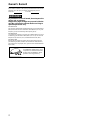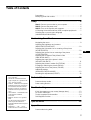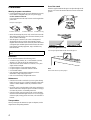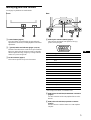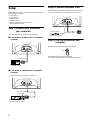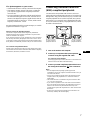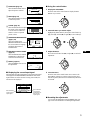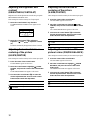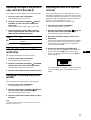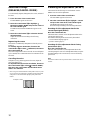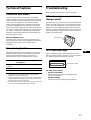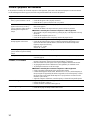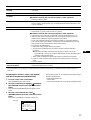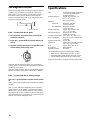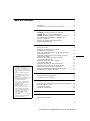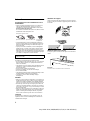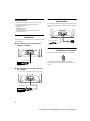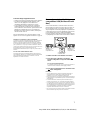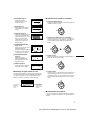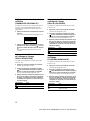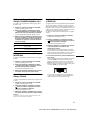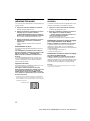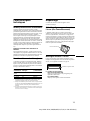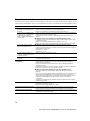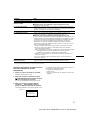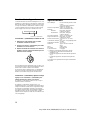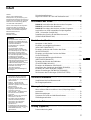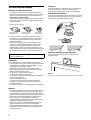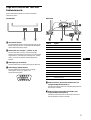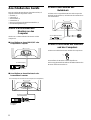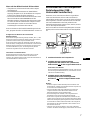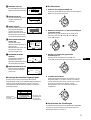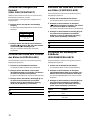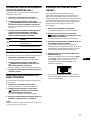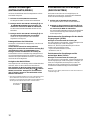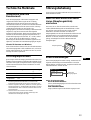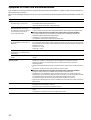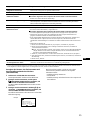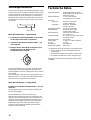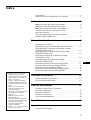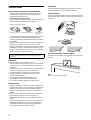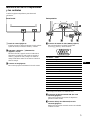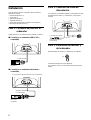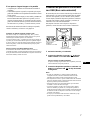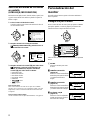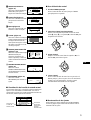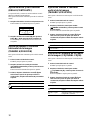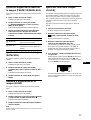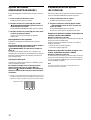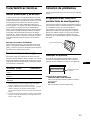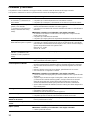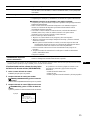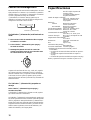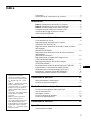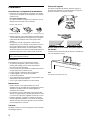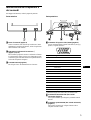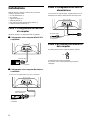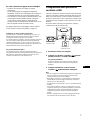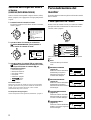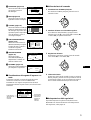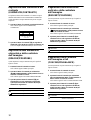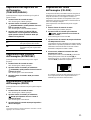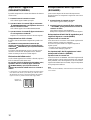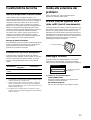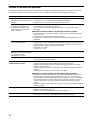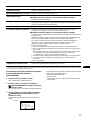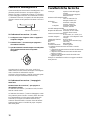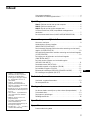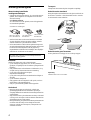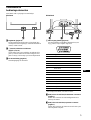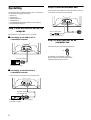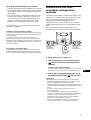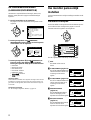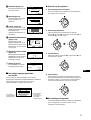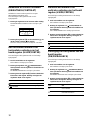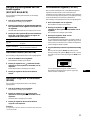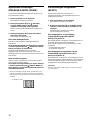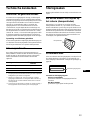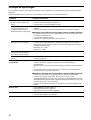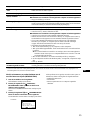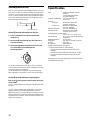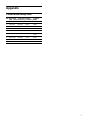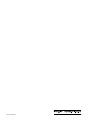Sony HMD-A220 Manuel utilisateur
- Catégorie
- Téléviseurs
- Taper
- Manuel utilisateur
La page est en cours de chargement...
La page est en cours de chargement...
La page est en cours de chargement...
La page est en cours de chargement...
La page est en cours de chargement...
La page est en cours de chargement...
La page est en cours de chargement...
La page est en cours de chargement...
La page est en cours de chargement...
La page est en cours de chargement...
La page est en cours de chargement...
La page est en cours de chargement...
La page est en cours de chargement...
La page est en cours de chargement...
La page est en cours de chargement...
La page est en cours de chargement...

3
Table des Matières
• Trinitron
est une marque commerciale
déposée de Sony Corporation.
• Macintosh est une marque commerciale
sous licence d’Apple Computer, Inc.,
déposée aux Etats-Unis et dans d’autres
pays.
• Windows
et MS-DOS sont des
marques déposées de Microsoft
Corporation aux Etats-Unis et dans
d’autres pays.
• IBM PC/AT et VGA sont des marques
commerciales déposées d’IBM
Corporation aux Etats-Unis.
• VESA et DDC
sont des marques
commerciales de Video Electronics
Standard Association.
•
E
NERGY
S
TAR est une marque
déposée aux Etats-Unis.
• Tous les autres noms de produits
mentionnés dans le présent mode
d’emploi peuvent être des marques
commerciales ou des marques
commerciales déposées de leurs
sociétés respectives.
• Les symboles “
” et “
” ne sont pas
mentionnés systématiquement dans le
présent mode d’emploi.
FR
Sony HMD-A220 (GB,FR,DE,ES,IT,NL) 4-078-615-12 (1)
Précautions. . . . . . . . . . . . . . . . . . . . . . . . . . . . . . . . . . . . . . . . . . . . 4
Identification des composants et des commandes. . . . . . . . . . . . . . 5
Installation . . . . . . . . . . . . . . . . . . . . . . . . . . . . . . . . . . . . .6
1re étape:
Raccordez le moniteur à l’ordinateur . . . . . . . . . . . . . . . 6
2e étape:
Branchez le cordon d’alimentation. . . . . . . . . . . . . . . . . . 6
3e étape:
Mettez le moniteur et l’ordinateur sous tension . . . . . . . . 6
Raccordement de périphériques compatibles USB
(Universal Serial Bus). . . . . . . . . . . . . . . . . . . . . . . . . . . . . . . . . . . . 7
Sélection de la langue d’affichage des menus
(LANGUE/INFORMATION) . . . . . . . . . . . . . . . . . . . . . . . . . . . . . . . 8
Personnalisation de votre moniteur. . . . . . . . . . . . . . . . .8
Pilotage par menus. . . . . . . . . . . . . . . . . . . . . . . . . . . . . . . . . . . . . . 8
Réglage de la luminosité et du contraste
(LUMINOSITÉ/CONTRASTE) . . . . . . . . . . . . . . . . . . . . . . . . . . . . 10
Réglage de la taille horizontale ou du centrage de l’image
(TAILLE H/POSITION) . . . . . . . . . . . . . . . . . . . . . . . . . . . . . . . . . . 10
Réglage de la taille verticale ou du centrage de l’image
(TAILLE V/POSITION) . . . . . . . . . . . . . . . . . . . . . . . . . . . . . . . . . . 10
Réglage de l’incurvation des côtés de l’image
(COUSSIN/PIN BALANCE) . . . . . . . . . . . . . . . . . . . . . . . . . . . . . . 10
Réglage de l’angle des côtés de l’image
(TRAPÉZOÏD/PARALLÉL) . . . . . . . . . . . . . . . . . . . . . . . . . . . . . . . 11
Réglage de la rotation de l’image (ROTATION) . . . . . . . . . . . . . . . 11
Agrandissement ou réduction de l’image (ZOOM) . . . . . . . . . . . . . 11
Réglage des couleurs de l’image (COULEUR). . . . . . . . . . . . . . . . 11
Réglages supplémentaires (DÉMAGNÉTISÉ/MOIRÉ). . . . . . . . . . 12
Réinitialisation des réglages (RAPPEL) . . . . . . . . . . . . . . . . . . . . . 12
Caractéristiques techniques. . . . . . . . . . . . . . . . . . . . . .13
Modes présélectionné et utilisateur . . . . . . . . . . . . . . . . . . . . . . . . 13
Fonction d’économie d’énergie. . . . . . . . . . . . . . . . . . . . . . . . . . . . 13
Dépannage . . . . . . . . . . . . . . . . . . . . . . . . . . . . . . . . . . . .13
Si de fines lignes apparaissent à l’écran (fils d’amortissement) . . . 13
Messages affichés à l’écran . . . . . . . . . . . . . . . . . . . . . . . . . . . . . . 13
Symptômes et remèdes . . . . . . . . . . . . . . . . . . . . . . . . . . . . . . . . . 14
Fonction d’autodiagnostic. . . . . . . . . . . . . . . . . . . . . . . . . . . . . . . . 16
Spécifications. . . . . . . . . . . . . . . . . . . . . . . . . . . . . . . . . .16
Appendix. . . . . . . . . . . . . . . . . . . . . . . . . . . . . . . . . . . . . . . i
Preset mode timing table . . . . . . . . . . . . . . . . . . . . . . . . . . . . . . . . . .i

4
Sony HMD-A220 (GB,FR,DE,ES,IT,NL) 4-078-615-12 (1)
Précautions
Avertissement sur le raccordement à la source
d’alimentation
• Utilisez le cordon d’alimentation fourni. Si vous utilisez un
cordon d’alimentation différent, assurez-vous qu’il est
compatible avec votre tension d’alimentation secteur locale.
Pour les clients au Royaume-Uni
Si vous utilisez ce moniteur au Royaume-Uni, utilisez le cordon
d’alimentation fourni au Royaume-Uni.
• Avant de débrancher le cordon d’alimentation, attendez au
moins 30 secondes après avoir mis l’appareil hors tension de
manière à permettre la décharge de l’électricité statique à la
surface de l’écran.
• Après que le courant a été branché, l’écran est démagnétisé
pendant environ 5 secondes. Cela génère un puissant champ
magnétique autour de l’écran qui peut affecter les données
mémorisées sur une bande magnétique ou des disquettes situées
à proximité. Placez ces systèmes d’enregistrement magnétique
et ces bandes, et disquettes à l’écart du moniteur.
Installation
N’installez pas le moniteur dans les endroits suivants:
• sur des surfaces molles (moquette, nappe, etc.) ou à proximité
de tissus (rideaux, tentures, etc.) qui risquent d’obstruer les
orifices de ventilation;
• à proximité de sources de chaleur comme des radiateurs ou des
conduits d’air, ni dans un endroit directement exposé au
rayonnement solaire;
• sujet à de fortes variations de température;
• soumis à des vibrations ou à des chocs mécaniques;
• sur une surface instable;
• à proximité d’appareils générant un champ magnétique comme
un transformateur ou des lignes à haute tension;
• à proximité ou sur une surface métallique chargée
électriquement.
Entretien
• Nettoyez l’écran à l’aide d’un chiffon doux. Si vous utilisez un
produit nettoyant pour vitres, n’utilisez aucun type de produit
contenant une solution antistatique ou des additifs similaires
parce que vous risquez sinon de rayer le revêtement de l’écran.
• Ne frottez pas, ne touchez pas et ne tapotez pas la surface de
l’écran avec des objets abrasifs ou aux arêtes vives comme un
stylo à bille ou un tournevis. Ce type de contact risque en effet
de rayer le tube image.
• Nettoyez le châssis, le panneau et les commandes à l’aide d’un
chiffon doux légèrement imprégné d’une solution détergente
neutre. N’utilisez jamais de tampons abrasifs, de poudre à
récurer ou de solvants tels que de l’alcool ou de la benzine.
Transport
Pour transporter ce moniteur en vue de réparations ou de son
expédition, utilisez le carton d’emballage et les matériaux de
conditionnement d’origine.
Utilisation du support
Insérez le support fourni dans la rainure pour ajuster l’angle du
moniteur. Vous pouvez utiliser le support en position verticale ou
horizontale.
Utilisez la rainure sur le dessus
Vous pouvez placer un cadre avec une photo ou un CD dans la
rainure.
Remarque
N’utilisez en aucune circonstance la fente à d’autres fins.
L’appareil doit être installé à proximité d’une prise murale
aisément accessible.
Exemple de types de fiches
pour 100 à 120 V CA pour 200 à 240 V CA pour 240 V CA
uniquement

5
FR
Sony HMD-A220 (GB,FR,DE,ES,IT,NL) 4-078-615-12 (1)
Identification des composants et
des commandes
Pour plus de détails, reportez-vous aux pages indiquées entre
parenthèses.
1 Manette de commande (page 9)
La manette de commande sert à afficher le menu et à ajuster
les paramètres de réglage du moniteur, y compris la
luminosité et le contraste.
2 Commutateur et indicateur 1 (alimentation)
(pages 6, 13, 16)
Cette touche met le moniteur sous et hors tension.
L’indicateur d’alimentation s’allume en vert lorsque le
moniteur est sous tension et clignote en vert et en orange ou
s’allume en orange lorsque le moniteur se trouve en mode
d’économie d’énergie.
3 Connecteur AC IN (page 6)
Ce connecteur assure l’alimentation du moniteur.
4 Connecteur d’entrée vidéo (HD15) (page 6)
Ce connecteur assure l’entrée des signaux vidéo RVB
(0,700 Vp-p, positifs) et des signaux de synchronisation.
* DDC (Display Data Channel) est une norme de VESA.
5 Connecteurs d’aval USB (bus sériel universel)
(page 7)
Utilisez ces connecteurs pour relier des appareils
périphériques USB au moniteur.
6 Connecteur d’amont USB (bus sériel universel)
(page 7)
Utilisez ce connecteur pour relier le moniteur à un ordinateur
compatible USB.
MENU
AC IN
ArrièreAvant
Broche nº Signal
1 Rouge
2Vert
3Bleu
4 ID (masse)
5 Masse DDC*
6 Masse rouge
7 Masse vert
8 Masse bleu
9 DDC + 5V*
10 Masse
11 ID (masse)
12 Données bidirectionnelles (SDA)*
13 Synchro H
14 Synchro V
15 Données d’horloge (SCL)*
1 2 3 4
5
876
11 12 13 14 15
10
9

6
Sony HMD-A220 (GB,FR,DE,ES,IT,NL) 4-078-615-12 (1)
Installation
Avant de mettre ce moniteur en service, vérifiez si tous les
accessoires suivants se trouvent bien dans le carton:
• Cordon d’alimentation (1)
• Câble USB (1)
• Support du moniteur (1)
• Carte de garantie (1)
• Remarques sur l’entretien de la surface de l’écran (1)
• Ce mode d’emploi (1)
1re étape: Raccordez le moniteur à
l’ordinateur
Mettez le moniteur et l’ordinateur hors tension avant de procéder
au raccordement.
x
Raccordement à un PC/AT IBM ou à un
ordinateur compatible
x
Raccordement à un ordinateur Macintosh
ou compatible
2e étape: Branchez le cordon
d’alimentation
Le moniteur et l’ordinateur étant hors tension, branchez d’abord
le cordon d’alimentation sur le moniteur et ensuite sur une prise
murale.
3e étape: Mettez le moniteur et
l’ordinateur sous tension
Mettez d’abord le moniteur sous tension et puis l’ordinateur.
L’installation de votre moniteur est à présent terminée.
Si nécessaire, utilisez les commandes du moniteur pour régler
l’image.
AC IN
vers la sortie vidéo
PC/AT IBM ou ordinateur
compatible
AC IN
Vous avez besoin d’un adaptateur Macintosh (non fourni).
Adaptateur Macintosh (non fourni)
Macintosh ou
ordinateur
compatible
vers la sortie vidéo
AC IN
vers AC IN
vers une prise murale
cordon d’alimentation
(fourni)

7
FR
Sony HMD-A220 (GB,FR,DE,ES,IT,NL) 4-078-615-12 (1)
Si aucune image n’apparaît à l’écran
• Vérifiez si le moniteur est correctement raccordé à l’ordinateur.
• Si l’indication PAS ENTREE VIDEO apparaît à l’écran,
vérifiez si la carte graphique de votre ordinateur est
complètement introduite dans la fente de bus correcte.
• Si vous remplacez un ancien moniteur par ce modèle et si
l’indication HORS PLAGE DE BALAYAGE apparaît à
l’écran, rebranchez l’ancien moniteur. Ajustez ensuite la carte
graphique de l’ordinateur de façon à ce que la fréquence
horizontale soit comprise entre 30 et 70 kHz, et la fréquence
verticale entre 48 et 120 Hz.
Pour plus d’informations sur les messages affichés à l’écran,
reportez-vous à la section “Symptômes et remèdes” à la page 14.
Installation sous différents systèmes d’exploitation
Ce moniteur est conforme à la norme Plug & Play “DCC” permettant la
détection automatique de l’ensemble des informations relatives au
moniteur. Aucun pilote spécifique ne doit être installé sur l’ordinateur.
Si vous raccordez le moniteur à votre PC et si vous démarrez votre PC
pour la première fois, il se peut que l’assistant d’installation s’affiche à
l’écran. Cliquez plusieurs fois de suite sur “Next” suivant les instructions
de l’assistant jusqu’à ce que le moniteur Plug & Play soit
automatiquement sélectionné de façon à ce que vous puissiez utiliser ce
moniteur.
Pour les clients utilisant Windows NT4.0
L’installation du moniteur sous Windows NT4.0 ne fait pas appel au
pilote d’affichage. Reportez-vous au mode d’emploi de Windows NT4.0
pour des informations plus détaillées sur la résolution, le taux de
régénération et le nombre de couleurs.
Raccordement de périphériques
compatibles USB (Universal Serial
Bus)
Votre moniteur est doté d’un connecteur USB d’amont (sur le
panneau arrière) et de quatre connecteurs USB d’aval (deux sur
les côtés gauche et droit). Ces connecteurs offrent un moyen
simple et rapide de raccorder des périphériques compatibles USB
(comme des claviers, une souris, des imprimantes et des scanners)
à votre ordinateur au moyen d’un câble USB standardisé.
Pour pouvoir utiliser votre moniteur comme une plate-forme pour
vos périphériques, raccordez les USB comme illustré ci-dessous.
1
Mettez le moniteur et l’ordinateur sous tension.
2
Raccordez votre ordinateur au connecteur
d’amont rectangulaire au moyen du câble USB
fourni.
Pour les clients utilisant Windows
Si un message apparaît à l’écran, suivez les instructions affichées et
sélectionnez Generic USB Hub comme réglage par défaut.
3
Raccordez vos périphériques aux connecteurs USB
d’aval rectangulaires.
Remarques
• Tous les ordinateurs et/ou systèmes d’exploitation supportent les
configurations USB. Vérifiez dans le mode d’emploi de votre
ordinateur si vous pouvez raccorder des systèmes USB.
• Dans la plupart des cas, le logiciel de pilotage USB doit être installé sur
l’ordinateur hôte. Pour plus de détails, reportez-vous au mode d’emploi
du périphérique.
• Le moniteur fonctionne comme une plate-forme USB tant que le
moniteur est sous tension (“on”) ou en mode d’économie d’énergie.
• Si vous raccordez un clavier ou une souris aux connecteurs USB et si
vous démarrez ensuite votre ordinateur pour la première fois, il se peut
que les périphériques ne fonctionnent pas. Raccordez d’abord le clavier
et la souris directement à l’ordinateur et installez les appareils
compatibles USB. Raccordez-les ensuite à ce moniteur.
• Ne vous appuyez pas sur le moniteur lorsque vous branchez les câbles
USB. Le moniteur risque de pivoter et de vous blesser.
AC IN
vers les
périphériques
compatibles USB
vers les
périphériques
compatibles USB
vers un ordinateur
compatible USB

8
Sony HMD-A220 (GB,FR,DE,ES,IT,NL) 4-078-615-12 (1)
Sélection de la langue d’affichage
des menus
(LANGUE/INFORMATION)
Les écrans de menu peuvent être affichés en français, anglais,
allemand, italien, espagnol, russe et japonais. La langue
sélectionnée par défaut est l’anglais.
1
Appuyez au centre de la manette de commande.
Voir page 9 pour plus d’informations sur l’utilisation de la
manette de commande.
2
Déplacez la manette de commande de façon à
mettre en évidence LANGUE/INFORMATION et
appuyez ensuite de nouveau sur le centre de la
manette de commande.
3
Déplacez la manette de commande m/M pour
sélectionner (LANGUE) et appuyez ensuite au
centre de la manette de commande. Déplacez
ensuite la manette de commande m/M pour
sélectionner la langue de votre choix.
• ENGLISH: anglais
• FRANÇAIS
• DEUTSCH: allemand
• ITALIANO: italien
• ESPAÑOL: espagnol
• : russe
• : japonais
Pour quitter le menu
Appuyez une fois au centre de la manette de commande pour revenir au
MENU principal et deux fois pour revenir à la visualisation normale. Si
aucune touche n’est actionnée, le menu se referme automatiquement au
bout d’environ 30 secondes.
Pour restaurer l’anglais
Voir “Réinitialisation des réglages (RAPPEL)” à la page 12.
Personnalisation de votre
moniteur
Vous pouvez effectuer de multiples réglages sur votre moniteur à
l’aide des écrans de menu.
Pilotage par menus
Appuyez au centre de la manette de commande pour afficher le
MENU principal à l’écran. Voir page 9 pour plus d’informations
sur l’utilisation de la manette de commande.
Utilisez la manette de commande pour sélectionner l’un des
menus suivants.
MENU
QU I TTER
TA I LLE H / POS I T ION
TA I LLE V / POS I T ION
COUSSIN/PINBALANEC
TRAPÉZOÏD/PARALLÉL
ROTATION
ZOOM
COULEUR
RAPPEL
LANGUE / I NFORMAT I ON
DÉMAGNÉT I SÉ / MOI RÉ
MENU
b
ENGL ISH FRANÇAI S
DEUTSCH I TAL IANO
ESPAÑOL
SELECT EXI T
LANGUE / I NFORMAT ION
MENU
b
1 QUITTER
Sélectionnez QUITTER pour
quitter le menu.
2 TAILLE H/POSITION
(page 10)
Sélectionnez le menu TAILLE H/
POSITION pour régler la taille
horizontale et le centrage de
l’image.
3 TAILLE V/POSITION
(page 10)
Sélectionnez le menu TAILLE V/
POSITION pour régler la taille
verticale et le centrage de l’image.
4 COUSSIN/PIN BALANCE
(page 10)
Sélectionnez le menu COUSSIN/
PIN BALANCE pour régler
l’incurvation des côtés de l’image.
5 TRAPÉZOÏD/PARALLÉL
(page 11)
Sélectionnez le menu
TRAPÉZOÏD/PARALLÉL pour
régler l’angle des côtés de
l’image.
MENU
QU I TTER
TA I LLE H / POS I T ION
TA I LLE V / POS I T ION
COUSSIN/PINBALANEC
TRAPÉZOÏD/PARALLÉL
ROTATION
ZOOM
COULEUR
RAPPEL
LANGUE / I NFORMAT I ON
DÉMAGNÉT I SÉ / MOI RÉ
MENU
TAI LLE H
26
SELECT EXI T
TA I LLE H / POS I T I ON
TAI LLE V
26
SELECT EXI T
TA I LLE V / POS I T I ON
COUSS I N
26
SELECT EXI T
COUSS I N / P I N BALANCE
TRAPÉZOÏD
26
SELECT EXI T
TRAPÉZOÏD/PARALLÉL

9
FR
Sony HMD-A220 (GB,FR,DE,ES,IT,NL) 4-078-615-12 (1)
x
Affichage du signal d’entrée en cours
Les fréquences horizontales et verticales du signal d’entrée en
cours sont affichées dans le menu LUMINOSITÉ/CONTRASTE.
Si le signal correspond à l’un des modes présélectionnés par
défaut de ce moniteur, la résolution s’affiche également.
x
Utilisation de la manette de commande
1
Affichez le MENU principal.
Appuyez au centre de la manette de commande pour afficher
le MENU principal sur l’écran.
2
Sélectionnez le menu que vous voulez régler.
Mettez en évidence le menu de votre choix en déplaçant la
manette de commande vers le haut (M) ou le bas (m), et vers
la gauche (<) ou la droite (,) pour les déplacements
latéraux.
3
Réglez le menu.
Déplacez la manette de commande vers la gauche (<) ou la
droite (,) pour effectuer le réglage.
4
Quittez le menu.
Appuyez une fois au centre de la manette de commande pour
revenir au MENU principal et deux fois pour revenir à la
visualisation normale. Si vous n’actionnez aucune touche, le
menu se referme automatiquement au bout de 30 secondes
environ.
x
Réinitialisation des réglages
Vous pouvez réinitialiser les réglages à l’aide du menu RAPPEL.
Voir page 12 pour plus d’informations sur la réinitialisation des
réglages.
6 ROTATION (page 11)
Sélectionnez le menu
ROTATION pour régler la
rotation de l’image.
7 ZOOM (page 11)
Sélectionnez le menu ZOOM
pour agrandir ou pour réduire
l’image.
8 COULEUR (page 11)
Sélectionnez le menu COULEUR
pour régler la température des
couleurs de l’image. Vous pouvez
utiliser ce menu pour faire
correspondre les couleurs du
moniteur aux couleurs d’une
image imprimée.
9 LANGUE/INFORMATION
(pages 8, 15)
Sélectionnez le menu LANGUE/
INFORMATION pour
sélectionner la langue d’affichage
des menus et afficher la fenêtre
d’information de ce moniteur.
0 DÉMAGNÉTISÉ/MOIRÉ
(page 12)
Sélectionnez le menu
DÉMAGNÉTISÉ/MOIRÉ
pour démagnétiser l’écran et
supprimer le moiré.
qa RAPPEL (page 12)
Sélectionnez le menu RAPPEL
pour réinitialiser les réglages.
ROTATION
26
EXI T
ROTATION
ZOOM
26
EXI T
ZOOM
KKK
R50
G50
B50
SELECT EXI T
COULEUR
5000 6500 9300
USER
ENGL ISH FRANÇAI S
DEUTSCH I TAL IANO
ESPAÑOL
SELECT EXI T
LANGUE / I NFORMAT ION
DÉMAGNÉT I SÉ
OU I
SELECT EXI T
DÉMAGNÉT I SÉ / MOI RÉ
RAPPEL
MODE TOTAL
EXI T
RAPPEL
26 26
68.7kHz/85.0Hz
1024X768
LUMINOSITÉ/CONTRASTE
la résolution
du signal
d’entrée en
cours
les fréquences
horizontales et
verticales du
signal d’entrée
en cours
MENU
MENU
MENU
b
MENU
MENU

10
Sony HMD-A220 (GB,FR,DE,ES,IT,NL) 4-078-615-12 (1)
Réglage de la luminosité et du
contraste
(LUMINOSITÉ/CONTRASTE)
Les réglages de la luminosité et du contraste sont effectués au
moyen d’un menu LUMINOSITÉ/CONTRASTE séparé.
Ces réglages sont enregistrés dans la mémoire pour tous les
signaux d’entrée.
1
Déplacez la manette de commande dans n’importe
quel sens.
Le menu LUMINOSITÉ/CONTRASTE apparaît à l’écran.
2
Déplacez la manette de commande vers le haut ou
le bas m/M pour régler la luminosité ( ), et vers la
gauche ou la droite </, pour régler le contraste
(6).
Le menu disparaît automatiquement au bout d’environ
3 secondes.
Réglage de la taille horizontale ou
du centrage de l’image
(TAILLE H/POSITION)
Ces réglages sont enregistrés dans la mémoire pour le signal
d’entrée en cours.
1
Appuyez au centre de la manette de commande.
Le MENU principal apparaît à l’écran.
2
Déplacez la manette de commande pour mettre
TAILLE H/POSITION en évidence et appuyez à
nouveau au centre de la manette de commande.
Le menu TAILLE H/POSITION apparaît à l’écran.
3
Déplacez d’abord la manette de commande vers le
haut ou le bas m/M pour sélectionner le paramètre
de réglage voulu. Déplacez ensuite la manette de
commande vers la gauche ou la droite </, pour
exécuter le réglage.
Réglage de la taille verticale ou du
centrage de l’image
(TAILLE V/POSITION)
Ces réglages sont enregistrés dans la mémoire pour le signal
d’entrée en cours.
1
Appuyez au centre de la manette de commande.
Le MENU principal apparaît à l’écran.
2
Déplacez la manette de commande pour mettre
TAILLE V/POSITION en évidence et appuyez à
nouveau au centre de la manette de commande.
Le menu TAILLE V/POSITION apparaît à l’écran.
3
Déplacez d’abord la manette de commande vers le
haut ou le bas m/M pour sélectionner le paramètre
de réglage voulu. Déplacez ensuite la manette de
commande vers la gauche ou la droite </, pour
exécuter le réglage.
Réglage de l’incurvation des côtés
de l’image
(COUSSIN/PIN BALANCE)
Ces réglages sont enregistrés dans la mémoire pour le signal
d’entrée en cours.
1
Appuyez au centre de la manette de commande.
Le MENU principal apparaît à l’écran.
2
Déplacez la manette de commande pour mettre
COUSSIN/PIN BALANCE en évidence et appuyez
à nouveau au centre de la manette de commande.
Le menu COUSSIN/PIN BALANCE apparaît à l’écran.
3
Déplacez d’abord la manette de commande vers le
haut ou le bas m/M pour sélectionner le paramètre
de réglage voulu. Déplacez ensuite la manette de
commande vers la gauche ou la droite </, pour
exécuter le réglage.
Sélectionnez Pour
TAILLE H
régler la taille horizontale
POSITION H
régler le centrage horizontal
26 26
68.7kHz/85.0Hz
1024X768
LUMINOSITÉ/CONTRASTE
Sélectionnez Pour
TAILLE V
régler la taille verticale
POSITION V
régler le centrage vertical
Sélectionnez Pour
COUSSIN
élargir ou rétrécir les côtés de l’image
PIN BALANCE
décaler les côtés de l’image vers la
gauche ou la droite

11
FR
Sony HMD-A220 (GB,FR,DE,ES,IT,NL) 4-078-615-12 (1)
Réglage de l’angle des côtés de
l’image (TRAPÉZOÏD/PARALLÉL)
Ces réglages sont enregistrés dans la mémoire pour le signal
d’entrée en cours.
1
Appuyez au centre de la manette de commande.
Le MENU principal apparaît à l’écran.
2
Déplacez la manette de commande pour mettre
TRAPÉZOÏD/PARALLÉL en évidence et appuyez
à nouveau au centre de la manette de commande.
Le menu TRAPÉZOÏD/PARALLÉL apparaît à l’écran.
3
Déplacez d’abord la manette de commande vers le
haut ou le bas m/M pour sélectionner le paramètre
de réglage voulu. Déplacez ensuite la manette de
commande vers la gauche ou la droite </, pour
exécuter le réglage.
Réglage de la rotation de l’image
(ROTATION)
Ce réglage est enregistré dans la mémoire pour tous les signaux
d’entrée.
1
Appuyez au centre de la manette de commande.
Le MENU principal apparaît à l’écran.
2
Déplacez la manette de commande pour mettre
ROTATION en évidence et appuyez à nouveau
au centre de la manette de commande.
Le menu ROTATION apparaît à l’écran.
3
Déplacez la manette de commande vers la gauche
ou la droite </, pour faire pivoter l’image.
Agrandissement ou réduction de
l’image (ZOOM)
Ce réglage est enregistré dans la mémoire pour le signal d’entrée
en cours.
1
Appuyez au centre de la manette de commande.
Le MENU principal apparaît à l’écran.
2
Déplacez la manette de commande pour mettre
ZOOM en évidence et appuyez à nouveau au
centre de la manette de commande.
Le menu ZOOM apparaît à l’écran.
3
Déplacez la manette de commande vers la gauche
ou la droite </, pour agrandir ou réduire l’image.
Remarque
Le réglage s’arrête lorsque la plage de réglage horizontal ou vertical
atteint sa valeur limite maximum ou minimum.
Réglage des couleurs de l’image
(COULEUR)
Les réglages COULEUR vous permettent de régler la température
des couleurs de l’image en changeant le niveau de couleur du
champ de couleur blanche. Les couleurs semblent rougeâtres si la
température est basse ou bleuâtres si la température est élevée. Ce
réglage s’avère très pratique pour faire correspondre les couleurs
du moniteur aux couleurs d’une image imprimée.
Ce réglage est enregistré dans la mémoire pour tous les signaux
d’entrée.
1
Appuyez au centre de la manette de commande.
Le MENU principal apparaît à l’écran.
2
Déplacez la manette de commande pour mettre
COULEUR en évidence et appuyez à nouveau au
centre de la manette de commande.
Le menu COULEUR apparaît à l’écran.
3
Déplacez la manette de commande vers la gauche
ou la droite </, pour sélectionner une
température de couleur.
Les températures de couleur présélectionnées sont 5000K,
6500K et 9300K. Comme le réglage par défaut est 9300K, les
blancs passent d’une nuance bleuâtre à une nuance rougeâtre
lorsque la température est abaissée de 6500K à 5000K.
4
Si nécessaire, ajustez avec précision la température
des couleurs.
Déplacez d’abord sur la manette de commande vers la gauche
ou la droite </, pour sélectionner USER. Déplacez
ensuite sur la manette de commande vers le haut ou le bas
m/M pour sélectionner R (rouge), G (vert) ou B (bleu) et
déplacez ensuite sur la manette de commande vers la gauche
ou la droite </, pour exécuter le réglage.
Si vous procédez au réglage précis de la température des
couleurs, le nouveau réglage des couleurs est mémorisé et
rappelé chaque fois que vous sélectionnez USER.
Sélectionnez Pour
TRAPÉZOÏD
régler la largeur de l’image dans le
haut de l’écran
PARALLÉL
décaler l’image vers la gauche ou la
droite dans le haut de l’écran
KKK
R50
G50
B50
SELECT EXI T
COULEUR
5000 6500 9300
USER

12
Sony HMD-A220 (GB,FR,DE,ES,IT,NL) 4-078-615-12 (1)
Réglages supplémentaires
(DÉMAGNÉTISÉ/MOIRÉ)
Vous pouvez dégausser (démagnétiser) l’écran manuellement et
supprimer le moiré.
1
Appuyez au centre de la manette de commande.
Le MENU principal apparaît à l’écran.
2
Déplacez la manette de commande vers le haut ou
le bas m/M de façon à mettre en évidence
DÉMAGNÉTISÉ/MOIRÉ et appuyez ensuite de
nouveau sur le centre de la manette de commande.
Le menu DÉMAGNÉTISÉ/MOIRÉ apparaît à l’écran.
3
Déplacez la manette de commande vers le haut ou
le bas m/M pour sélectionner le paramètre de
réglage voulu.
Ajustez le paramètre sélectionné selon les instructions
suivantes.
Démagnétisation de l’écran
Le moniteur est automatiquement démagnétisé lors de la mise
sous tension.
Pour démagnétiser manuellement l’écran, déplacez
d’abord la manette de commande vers le haut ou le bas
m/M afin de sélectionner (DÉMAGNÉTISÉ).
Déplacez ensuite la manette de commande vers la
droite ,.
L’écran est démagnétisé pendant environ 5 secondes. Si un
second cycle de démagnétisation s’avère nécessaire, laissez
s’écouler un intervalle d’au moins 20 minutes de manière à
obtenir les meilleurs résultats.
Suppression du moiré
*
Si des motifs elliptiques ou ondulatoires apparaissent à l’écran,
ajustez le niveau de suppression du moiré.
Pour régler le niveau de suppression du moiré,
déplacez d’abord la manette de commande vers le haut
ou le bas m/M afin de sélectionner (ADAPTE
MOIRÉ). Déplacez ensuite la manette de commande
vers la gauche ou la droite </, jusqu’à ce que l’effet
de moiré soit minimal.
* La moire est un genre d’interférence naturelle qui produit de douces
lignes ondulatoires sur l’écran. Ce phénomène peut se produire à la
suite d’interférences entre le motif de l’image à l’écran et le motif des
luminophores du moniteur.
Réinitialisation des réglages
(RAPPEL)
Ce moniteur est doté des deux modes de réinitialisation suivants.
Utilisez le menu RAPPEL pour réinitialiser les réglages.
1
Appuyez au centre de la manette de commande.
Le MENU principal apparaît à l’écran.
2
Déplacez la manette de commande vers le haut ou
le bas m/M de façon à mettre en évidence
0 RAPPEL et appuyez ensuite de nouveau sur le
centre de la manette de commande.
Le menu RAPPEL apparaît à l’écran.
Réinitialisez les réglages selon les instructions suivantes.
Réinitialisation de toutes les données de réglage
pour le signal d’entrée en cours (MODE)
Déplacez la manette de commande vers la gauche <.
Le paramètre MODE est sélectionné. Toutes les données de
réglage pour le signal d’entrée en cours sont réinitialisées.
Attention que les paramètres suivants ne peuvent être réinitialisés
suivant cette méthode.
• langue d’affichage des menus (page 8)
• rotation de l’image (page 11)
Réinitialisation de toutes les données de réglage
aux valeurs par défaut (TOTAL)
Déplacez la manette de commande vers la droite ,.
Le paramètre TOTAL est sélectionné. Toutes les données de
réglage pour le signal d’entrée en cours sont réinitialisées. Toutes
les données de réglage (excepté pour les réglages USER dans le
menu COULEUR) sont réinitialisées aux valeurs par défaut.
Remarque
Les touches du moniteur sont inopérantes pendant environ 5 secondes
lorsque TOTAL est sélectionné.
MENU
Exemple de moire

13
FR
Sony HMD-A220 (GB,FR,DE,ES,IT,NL) 4-078-615-12 (1)
Caractéristiques
techniques
Modes présélectionné et utilisateur
Lorsque le moniteur reçoit un signal d’entrée, il le fait
automatiquement correspondre à l’un des modes présélectionnés
par défaut enregistrés dans la mémoire du moniteur de manière à
produire une image de haute qualité au centre de l’écran. (Voir la
liste des modes présélectionnés par défaut en Appendix.)
Pour les signaux d’entrée qui ne correspondent pas à l’un des
modes présélectionnés, la technologie Multiscan numérique
intégrée dans ce moniteur fait en sorte qu’une image claire
apparaisse à l’écran pour toutes les synchronisations dans la plage
de fréquence du moniteur (horizontale: 30 à 70 kHz, verticale: 48
à 120 Hz). Lorsque l’image est réglée, les données de réglage sont
mémorisées comme un mode utilisateur et sont rappelées
automatiquement chaque fois que le même signal d’entrée est
reçu.
Remarque à l’intention des utilisateurs de
Windows
Pour les utilisateurs de Windows, consultez le manuel de votre
carte graphique ou le programme d’utilitaire livré avec votre carte
graphique et sélectionnez le taux de rafraîchissement le plus élevé
possible afin de maximiser les performances du moniteur.
Fonction d’économie d’énergie
Ce moniteur est conforme aux spécifications VESA,
E
NERGY
S
TAR et NUTEK relatives aux économies d’énergie. Si aucun
signal n’est reçu par le moniteur en provenance de l’ordinateur
raccordé, le moniteur réduira automatiquement sa consommation
d’énergie comme illustré ci-dessous.
* Les chiffres indiquent la consommation d’énergie lorsqu’aucun
périphérique compatible USB n’est raccordé au moniteur.
** Lorsque votre ordinateur passe en mode “inactif”, le signal d’entrée
est coupé et l’indication PAS ENTREE VIDEO apparaît à l’écran. Au
bout de 20 secondes, le moniteur passe en mode d’économie
d’énergie.
*** Si le signal de synchronisation horizontal ou vertical est reçu par le
moniteur, il est possible que le voyant de mise sous tension clignote
tour à tour en vert ou en orange.
Dépannage
Consultez cette section avant de faire appel au service
d’assistance technique.
Si de fines lignes apparaissent à
l’écran (fils d’amortissement)
L’apparition de lignes fines sur l’écran de votre moniteur
Trinitron, tout spécialement lorsque la couleur de l’arrière-plan
est claire (en général blanc), est normale. Il ne s’agit pas d’un
mauvais fonctionnement. Ces lignes sont en fait les ombres de fils
d’amortissement utilisés pour stabiliser la grille d’ouverture. La
grille d’ouverture est l’élément essentiel qui rend les tubes image
Trinitron uniques en permettant le passage d’une plus grande
quantité de lumière vers l’écran, ce qui garantit une image plus
lumineuse et plus finement détaillée.
Messages affichés à l’écran
Lorsqu’une anomalie du signal d’entrée est détectée, l’un des
messages suivants apparaît à l’écran. Pour remédier au problème
survenu, voir “Symptômes et remèdes” à la page 14.
La condition du signal d’entrée
HORS PLAGE DE BALAYAGE
indique que le signal d’entrée n’est pas supporté par les
spécifications du moniteur.
PAS ENTREE VIDEO
indique qu’aucun signal n’est entré sur le moniteur.
Mode
d’alimentation
Consommation
d’énergie*
Indicateur
1 (alimentation)
fonctionnement
normal
≤
115 W vert
inactif**
≤
5 W orange***
hors tension 0 W désactivé
Fils d’amortissement
INFORMATION
HORS PLAGE DE BALAYAGE
Condition du signal d’entrée

14
Sony HMD-A220 (GB,FR,DE,ES,IT,NL) 4-078-615-12 (1)
Symptômes et remèdes
Si le problème est provoqué par l’ordinateur ou tout autre appareil raccordé, veuillez vous référer au mode d’emploi de l’appareil raccordé.
Utilisez la fonction d’autodiagnostic (page 16) si les recommandations suivantes ne vous permettent pas de résoudre le problème survenu.
Symptôme Vérifiez
Pas d’image
Si l’indicateur 1 (alimentation) n’est
pas allumé.
• Vérifiez si le cordon d’alimentation est correctement branché.
• Vérifiez si le commutateur 1 (alimentation) est réglé sur la position “on”.
Si le message PAS ENTREE VIDEO
apparaît à l’écran, ou si l’indicateur
1 (alimentation) est allumé en
orange ou clignote alternativement en
vert et en orange
• Vérifiez si le câble de signal vidéo est correctement branché et si les fiches sont fermement
enfoncées dans leurs prises respectives. (page 6).
• Vérifiez si les broches du connecteur d’entrée vidéo HD15 ne sont pas faussées ou
enfoncées.
xProblèmes causés par l’ordinateur ou tout autre appareil raccordé
• L’ordinateur se trouve en mode d’économie d’énergie. Essayez d’appuyer sur une touche
ou de déplacer la souris.
• Vérifiez si le commutateur d’alimentation de l’ordinateur est sur “on”.
• Vérifiez si la carte graphique est complètement enfoncée dans la fente de bus appropriée.
Si le message HORS PLAGE DE
BALAYAGE apparaît à l’écran
xProblèmes causés par l’ordinateur ou tout autre appareil raccordé
• Vérifiez si la plage de fréquence vidéo correspond aux spécifications du moniteur. Si vous
remplacez un ancien moniteur par ce moniteur, reconnectez l’ancien moniteur et ajustez la
plage de fréquence comme suit:
Horizontale: 30 – 70 kHz
Verticale: 48
–
120 Hz
Si aucun message ne s’affiche et si
l’indicateur 1 (alimentation) est vert
ou clignote en orange
• Activez la fonction d’autodiagnostic (page 16).
Si vous utilisez un système
Macintosh
• Vérifiez si l’adaptateur Macintosh (non fourni) et le câble de signal vidéo sont
correctement raccordés (page 6).
L’image scintille, sautille, oscille ou
est brouillée
• Isolez et éliminez les sources potentielles de champs électriques ou magnétiques tels que
d’autres moniteurs, des imprimantes laser, des ventilateurs électriques, des lampes
fluorescentes ou des téléviseurs.
• Eloignez le moniteur des lignes à haute tension ou placez un blindage magnétique à
proximité du moniteur.
• Branchez le moniteur sur une autre prise secteur, de préférence raccordée à un autre circuit.
• Faites pivoter le moniteur de 90
°
vers la gauche ou la droite.
xProblèmes causés par l’ordinateur ou tout autre appareil raccordé
• Vérifiez le réglage adéquat pour le moniteur dans le mode d’emploi de votre carte
graphique.
• Assurez-vous que le mode graphique (VESA, Macintosh 16" Color, etc.) et la fréquence du
signal d’entrée sont supportés par ce moniteur (Appendix). Même si la fréquence est
comprise dans la plage appropriée, il est possible que certaines cartes graphique aient une
impulsion de synchronisation trop étroite pour que le moniteur se synchronise
correctement.
• Ajustez le taux de régénération de l’ordinateur (fréquence verticale) de façon à obtenir la
meilleure image possible.
L’image est floue • Ajustez la luminosité et le contraste (page 10).
• Démagnétisez le moniteur* (page 12).
• Réduisez le niveau de suppression du moiré (page 12).
Des images fantômes apparaissent • N’utilisez pas de prolongateurs de câble vidéo et/ou de boîtiers de commutation vidéo.
• Vérifiez si toutes les fiches sont fermement connectées dans leurs prises respectives.
L’image n’est pas centrée ou de
taille incorrecte
• Ajustez la taille ou le centrage de l’image (page 10). Attention que certains modes vidéo ne
remplissent pas l’écran jusqu’aux bords.

15
FR
Sony HMD-A220 (GB,FR,DE,ES,IT,NL) 4-078-615-12 (1)
* Si un second cycle de démagnétisation s’avère nécessaire, laissez s’écouler un intervalle de 20 minutes pour obtenir de meilleurs résultats. Un bruit de
souffle peut se faire entendre, mais il ne s’agit pas d’un dysfonctionnement.
Affichage de la désignation, du numéro de série et
de la date de fabrication du moniteur
(INFORMATION)
1
Appuyez au centre de la manette de commande.
Le MENU principal apparaît à l’écran.
2
Déplacez la manette de commande pour mettre
LANGUE/INFORMATION en évidence et appuyez
au centre de la manette de commande.
Le menu LANGUE/INFORMATION apparaît à l’écran.
3
Déplacez la manette de commande m/M pour
sélectionner (INFORMATION) et appuyez
ensuite sur le centre de la manette de commande.
Cette fenêtre d’information sur le moniteur apparaît à l’
éc
ran.
Si le problème persiste, appelez votre revendeur Sony agréé et
fournissez-lui les informations suivantes:
• Désignation du modèle: HMD-A220
• Numéro de série
• Marque et spécifications de votre ordinateur et de votre carte
graphique.
Les bords de l’image sont incurvés • Ajustez la forme de l’image (page 10).
Un motif ondulatoire ou elliptique
(moire) est visible
• Supprimez la moire (page 12).
xProblèmes causés par l’ordinateur ou tout autre appareil raccordé
• Changez le motif de votre bureau.
Les couleurs ne sont pas
uniformes
• Démagnétisez le moniteur* (page 12). Si vous placez à côté du moniteur un appareil qui
génère un champ magnétique, comme un haut-parleur, ou si vous changez l’orientation du
moniteur, il se peut que les couleurs perdent leur uniformité.
Le blanc n’est pas blanc • Ajustez la température de couleur (page 11).
Les périphériques USB ne
fonctionnent pas
• Vérifiez si les connecteurs USB appropriés sont correctement raccordés (page 7).
• Vérifiez si le commutateur 1 (alimentation) est réglé sur la position “on”.
xProblèmes causés par l’ordinateur ou tout autre appareil raccordé
• Vérifiez si l’un des périphériques auto-alimentés compatibles USB est sous tension (“on”).
• Installez la dernière version du gestionnaire de périphérique sur votre ordinateur. Consultez
le fabricant de votre appareil pour déterminer le gestionnaire de périphérique approprié.
• Si votre clavier ou votre souris compatible USB ne fonctionne pas, raccordez-le
directement à votre ordinateur, redémarrez l’ordinateur et effectuez les ajustements
nécessaires aux réglages USB. Rebranchez ensuite le clavier ou la souris sur le moniteur.
• Pour les clients utilisant Windows 95
1. Cliquez à l’aide de la touche droite sur “My Computer” et sélectionnez “Properties”.
2. Cliquez sur l’onglet “Device Manager”. Faites défiler vers le bas et sélectionnez
“Universal Serial Bus Controller”.
,Si “Universal Serial Bus Controller” n’apparaît pas, vous devez charger une disquette
USB supplémentaire. Consultez le fabricant de votre ordinateur pour plus
d’informations sur l’obtention d’une disquette USB supplémentaire.
3. Sélectionnez “Generic USB Device” dans la liste de systèmes de commande USB et
cliquez sur “Properties”.
4. Si la case en regard de “Disable in this hardware profile” est cochée, désactivez-la.
5. Cliquez sur “Refresh”.
Un souffle est audible juste après
la mise sous tension
• C’est le son provoqué par le cycle de démagnétisation automatique. Lorsque le moniteur
est mis sous tension, il est automatiquement démagnétisé pendant 5 secondes.
Symptôme Vérifiez
MODEL : HMD - A2 2 0
SERIAL:12345678
MANUFACTURED: 2000- 52
SELECT EXI T
LANGUE / I NFORMAT I ON
Exemple

16
Sony HMD-A220 (GB,FR,DE,ES,IT,NL) 4-078-615-12 (1)
Fonction d’autodiagnostic
Ce moniteur est doté d’une fonction d’autodiagnostic. S’il y a un
problème avec votre moniteur ou votre ordinateur, l’écran devient
blanc et l’indicateur 1 (alimentation) s’allume en vert ou clignote
en orange. Si l’indicateur 1 (alimentation) est allumé en orange,
c’est que l’ordinateur se trouve en mode d’économie d’énergie.
Essayez d’appuyer sur une touche ou de déplacer la souris.
Si l’indicateur
1
(alimentation) est allumé en vert
1
Débranchez le câble d’entrée vidéo ou mettez
l’ordinateur connecté hors tension.
2
Appuyez sur la touche 1 (alimentation) pour mettre
le moniteur sous et hors tension.
3
Déplacez la manette de commande vers la droite ,
pendant 2 secondes avant que le moniteur passe en
mode d’économie d’énergie.
Si les trois barres de couleur apparaissent (rouge, vert, bleu), c’est
que le moniteur fonctionne correctement. Rebranchez les câbles
d’entrée vidéo et vérifiez le statut de votre ordinateur.
Si les barres de couleur n’apparaissent pas, c’est probablement
parce qu’une anomalie s’est produite au niveau du moniteur.
Informez votre revendeur Sony agréé de l’état du moniteur.
Si l’indicateur
1
(alimentation) clignote en orange
Appuyez sur le commutateur 1 (alimentation) pour
mettre le moniteur hors et puis sous tension.
Si l’indicateur 1 (alimentation) s’allume en vert, c’est que le
moniteur fonctionne correctement.
Si l’indicateur 1 (alimentation) clignote toujours, c’est
probablement parce qu’il y a une anomalie au niveau du moniteur.
Comptez le nombre de secondes entre les clignotements oranges
de l’indicateur 1 (alimentation) et informez votre revendeur
Sony agréé de l’état du moniteur. Notez également la désignation
du modèle et le numéro de série de votre moniteur. Veuillez
également noter la marque et le modèle de votre ordinateur et de
votre carte graphique.
Spécifications
Tube cathodique Pas d’ouverture de grille de 0,24 mm
(centre)
17 pouces mesurés en diagonale
Déflexion de 90 degrés
Taille de l’image affichée Approx. 327
×
243 mm (l/h)
Zone de visualisation de 16,0"
Résolution
Maximum Horizontale: 1280 points
Verticale: 1024 lignes
Recommandée Horizontale: 1024 points
Verticale: 768 lignes
Zone d’image standard Approx. 312
×
234 mm (l/h)
Fréquence de déflexion* Horizontale: 30 à 70 kHz
Verticale: 48 à 120 Hz
Tension/courant d’entrée 220 à 240 V CA, 50 – 60 Hz,
0,9 A
Consommation électrique Max. 115 W (sans périphérique USB
raccordé)
Température d’utilisation 10°C à 40°C
Dimensions Approx. 460
×
378
×
441 mm
(l/h/p)
Masse Approx. 19 kg
Plug & Play DDC1/DDC2B
Accessoires fournis Voir page 6
* Condition de synchronisation horizontale et verticale
• La largeur de synchronisation horizontale doit être
supérieure à 1,0 µs.
• La largeur de suppression horizontale doit être supérieure à
3,0 µs.
• La largeur de suppression verticale doit être supérieure à
500 µs.
La conception et les spécifications sont sujettes à modifications
sans préavis.
MENU
Indicateur
1
(alimentation)
MENU
La page est en cours de chargement...
La page est en cours de chargement...
La page est en cours de chargement...
La page est en cours de chargement...
La page est en cours de chargement...
La page est en cours de chargement...
La page est en cours de chargement...
La page est en cours de chargement...
La page est en cours de chargement...
La page est en cours de chargement...
La page est en cours de chargement...
La page est en cours de chargement...
La page est en cours de chargement...
La page est en cours de chargement...
La page est en cours de chargement...
La page est en cours de chargement...
La page est en cours de chargement...
La page est en cours de chargement...
La page est en cours de chargement...
La page est en cours de chargement...
La page est en cours de chargement...
La page est en cours de chargement...
La page est en cours de chargement...
La page est en cours de chargement...
La page est en cours de chargement...
La page est en cours de chargement...
La page est en cours de chargement...
La page est en cours de chargement...
La page est en cours de chargement...
La page est en cours de chargement...
La page est en cours de chargement...
La page est en cours de chargement...
La page est en cours de chargement...
La page est en cours de chargement...
La page est en cours de chargement...
La page est en cours de chargement...
La page est en cours de chargement...
La page est en cours de chargement...
La page est en cours de chargement...
La page est en cours de chargement...
La page est en cours de chargement...
La page est en cours de chargement...
La page est en cours de chargement...
La page est en cours de chargement...
La page est en cours de chargement...
La page est en cours de chargement...
La page est en cours de chargement...
La page est en cours de chargement...
La page est en cours de chargement...
La page est en cours de chargement...
La page est en cours de chargement...
La page est en cours de chargement...
La page est en cours de chargement...
La page est en cours de chargement...
La page est en cours de chargement...
La page est en cours de chargement...
La page est en cours de chargement...
La page est en cours de chargement...
-
 1
1
-
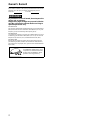 2
2
-
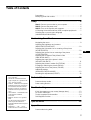 3
3
-
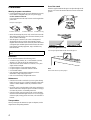 4
4
-
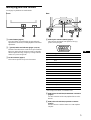 5
5
-
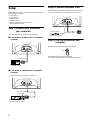 6
6
-
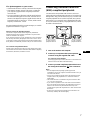 7
7
-
 8
8
-
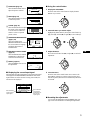 9
9
-
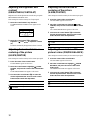 10
10
-
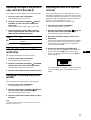 11
11
-
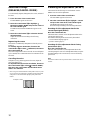 12
12
-
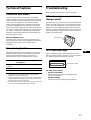 13
13
-
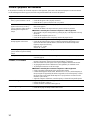 14
14
-
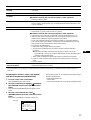 15
15
-
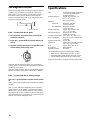 16
16
-
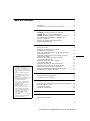 17
17
-
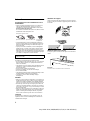 18
18
-
 19
19
-
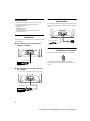 20
20
-
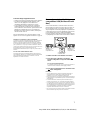 21
21
-
 22
22
-
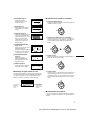 23
23
-
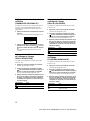 24
24
-
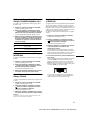 25
25
-
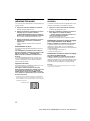 26
26
-
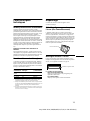 27
27
-
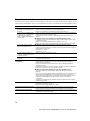 28
28
-
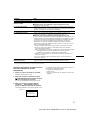 29
29
-
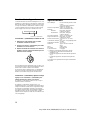 30
30
-
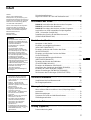 31
31
-
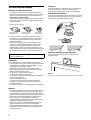 32
32
-
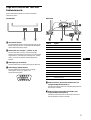 33
33
-
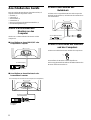 34
34
-
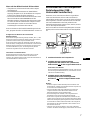 35
35
-
 36
36
-
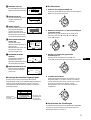 37
37
-
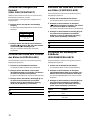 38
38
-
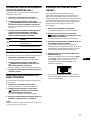 39
39
-
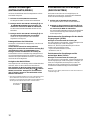 40
40
-
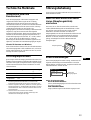 41
41
-
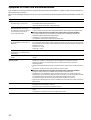 42
42
-
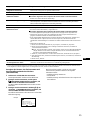 43
43
-
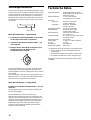 44
44
-
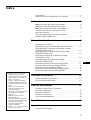 45
45
-
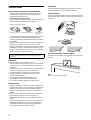 46
46
-
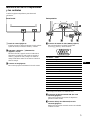 47
47
-
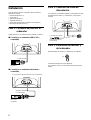 48
48
-
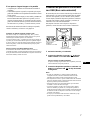 49
49
-
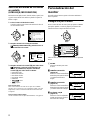 50
50
-
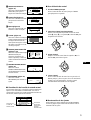 51
51
-
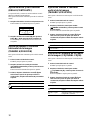 52
52
-
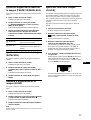 53
53
-
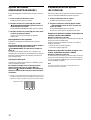 54
54
-
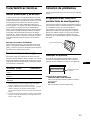 55
55
-
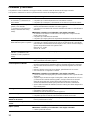 56
56
-
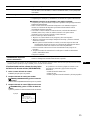 57
57
-
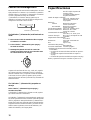 58
58
-
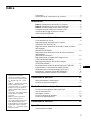 59
59
-
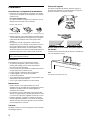 60
60
-
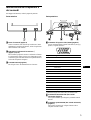 61
61
-
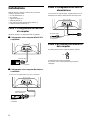 62
62
-
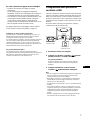 63
63
-
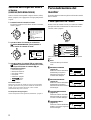 64
64
-
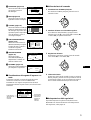 65
65
-
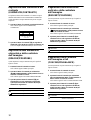 66
66
-
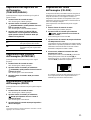 67
67
-
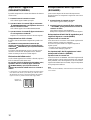 68
68
-
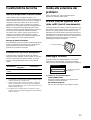 69
69
-
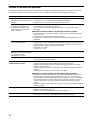 70
70
-
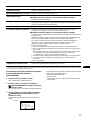 71
71
-
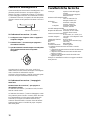 72
72
-
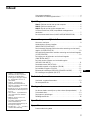 73
73
-
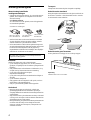 74
74
-
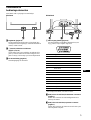 75
75
-
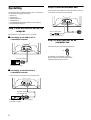 76
76
-
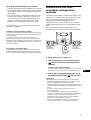 77
77
-
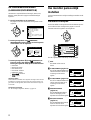 78
78
-
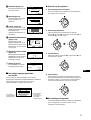 79
79
-
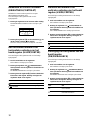 80
80
-
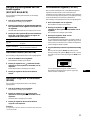 81
81
-
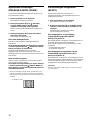 82
82
-
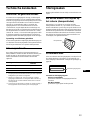 83
83
-
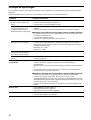 84
84
-
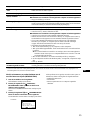 85
85
-
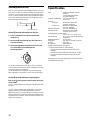 86
86
-
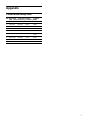 87
87
-
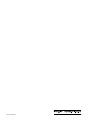 88
88
Sony HMD-A220 Manuel utilisateur
- Catégorie
- Téléviseurs
- Taper
- Manuel utilisateur
dans d''autres langues
- italiano: Sony HMD-A220 Manuale utente
- English: Sony HMD-A220 User manual
- español: Sony HMD-A220 Manual de usuario
- Deutsch: Sony HMD-A220 Benutzerhandbuch
- Nederlands: Sony HMD-A220 Handleiding
Documents connexes
-
Sony CPD-E100 Manuel utilisateur
-
Sony HMD-A100 Manuel utilisateur
-
Sony CPD-110EST Manuel utilisateur
-
Sony CPD-E100E Manuel utilisateur
-
Sony GDM-F400 Manuel utilisateur
-
Sony CPD-G420 Mode d'emploi
-
Sony CPD-110GS Manuel utilisateur
-
Sony CPD-E200 Manuel utilisateur
-
Sony CPD-E400 Manuel utilisateur
-
Sony CPD-G200 Manuel utilisateur